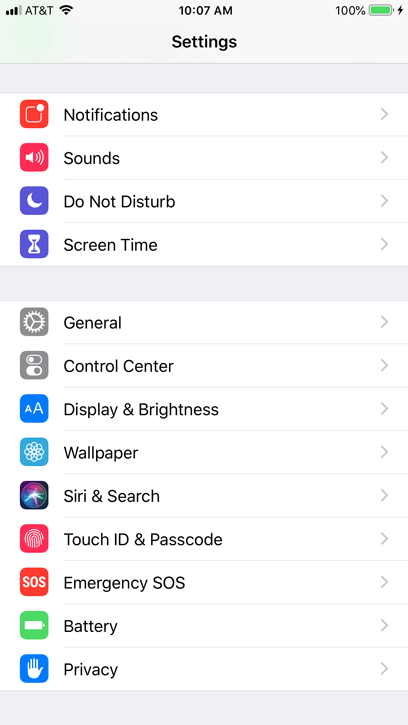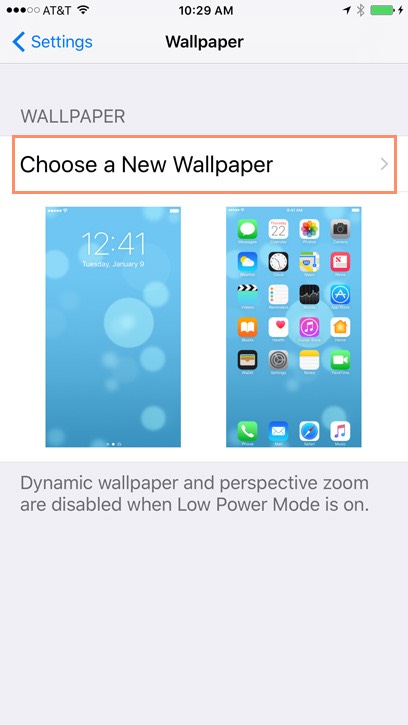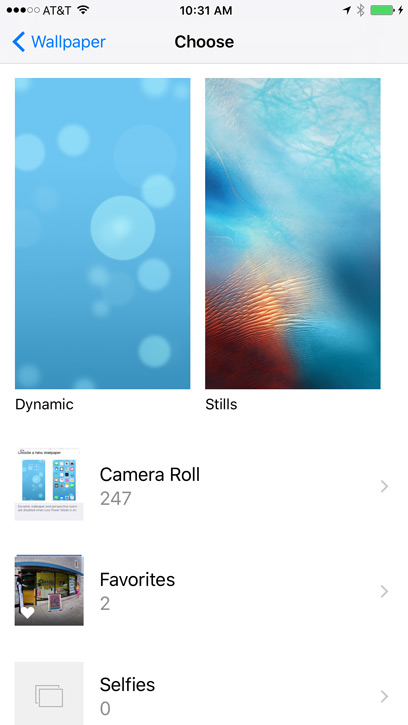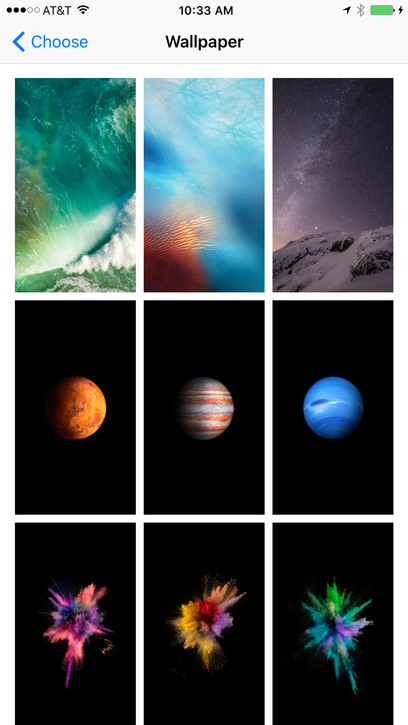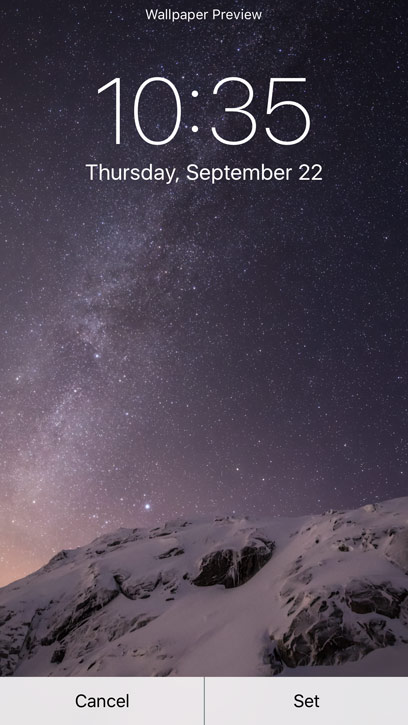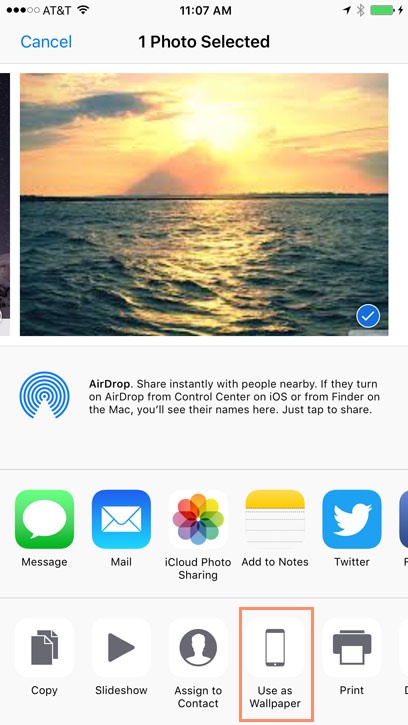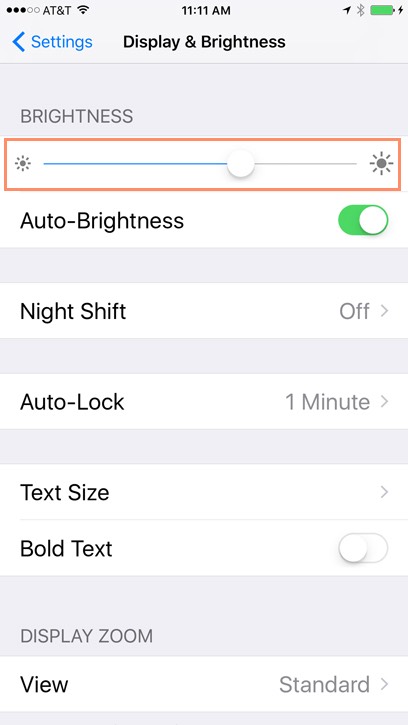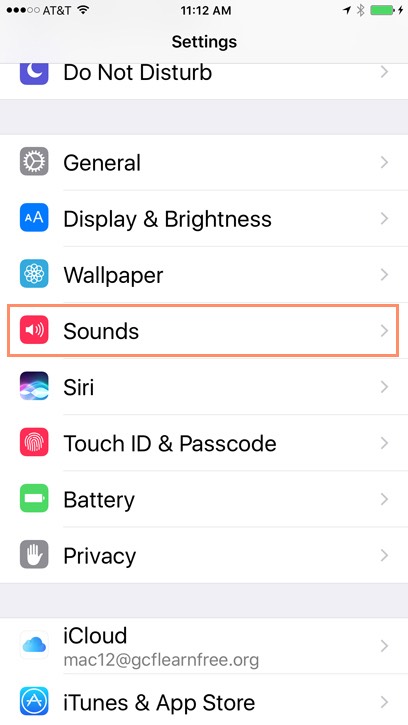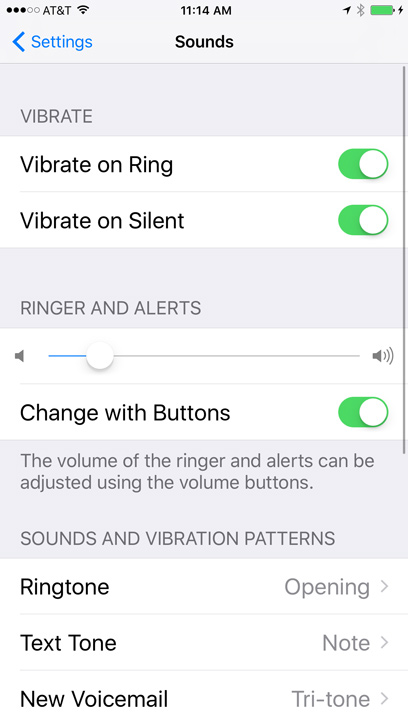مقدمه
سلام خدمت همراهان عزیز سایت پی وی لرن . با آموزش iPhone در خدمتتون هستیم. در این بخش تنظیمات تصاویر پس زمینه و صداها در iphone رو داریم تا بتوانیم به راحتی تصویر زمینه در آیفون خود را تغییر دهیم و با استفاده از ویرایش تنظیمات صدا در آیفون از صداهای مختلف استفاده نماییم.
تصاویر پس زمینه و صداها در iphone
همانطور که در قسمت قبل در مورد امنیت iPhone و تنظیمات عمومی یاد گرفتید، راه های زیادی برای سفارشی کردن آی فون تان وجود دارد.
اگر می خواهید آی فون خود را شخصی تر کنید، ممکن است بخواهید تصویر زمینه خود را انتخاب کنید یا جلوه های صوتی را تغییر دهید.
به یاد داشته باشید، با ضربه زدن به icon موجود در Home screen، می توانید به Settings دسترسی پیدا می کنید. در این درس، ما روی موارد زیر تمرکز خواهیم کرد:
تصاویر پس زمینه: از این جا، شما می توانید تصویر زمینه iPhone را برای پس زمینه و قفل صفحه خود سفارشی کنید.
نمایش و روشنایی: از این جا، شما می توانید تنظیمات صفحه نمایش و روشنایی iPhone را سفارشی کنید.
صداها : از این جا، شما می توانید صداهای آی فون را سفارشی کنید.
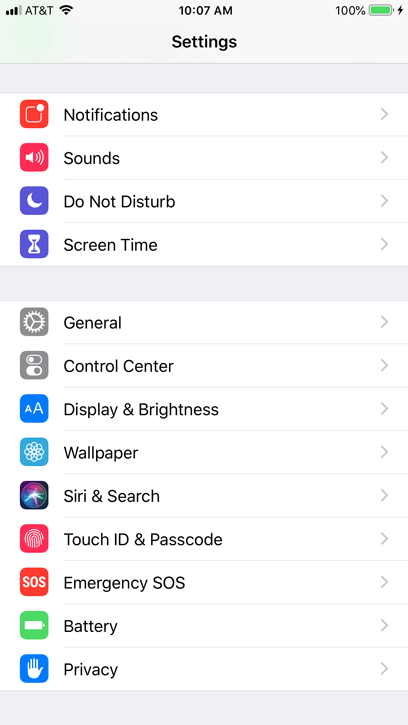
تصاویر پس زمینه و صداها در iphone
تصاویر پس زمینه یا Wallpaper در آیفون
تغییر تصویر زمینه
برای شخصی سازی آی فون خود، می توانید تصویر پس زمینه خود را اضافه کنید.
۱. روی نماد Settings در Home screen خود ضربه بزنید، سپس روی Wallpaper ضربه بزنید.
۲. Choose a New Wallpaper را انتخاب کنید.
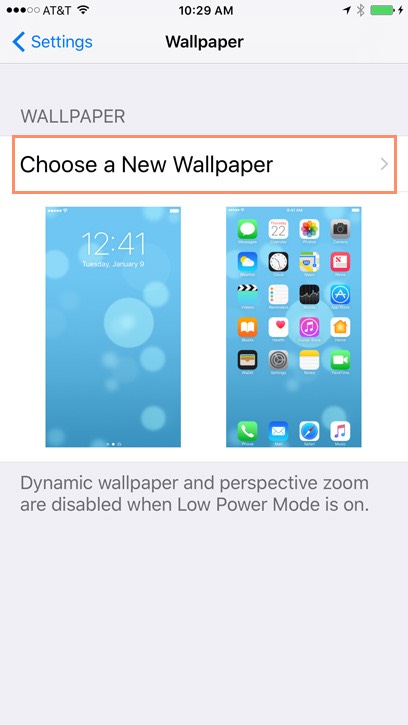
تصاویر پس زمینه یا Wallpaper در آیفون
۳. برای مشاهده تصاویر پس زمینه تعبیه شده در آی فون تان، روی Dynamic یا Stills ضربه بزنید.
یا از آلبوم های زیر یک عکس در دستگاه خود انتخاب کنید. در این مثال ما Stills را ضربه می زنیم.
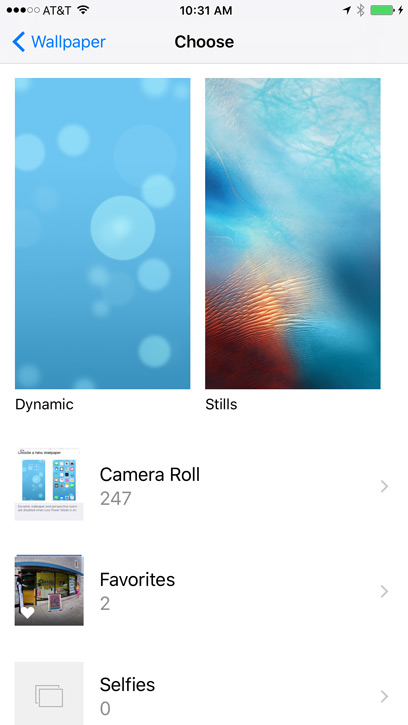
تصاویر پس زمینه یا Wallpaper در آیفون
۴. برای باز کردن پیش نمایش تمام صفحه روی یک تصویر ضربه بزنید.
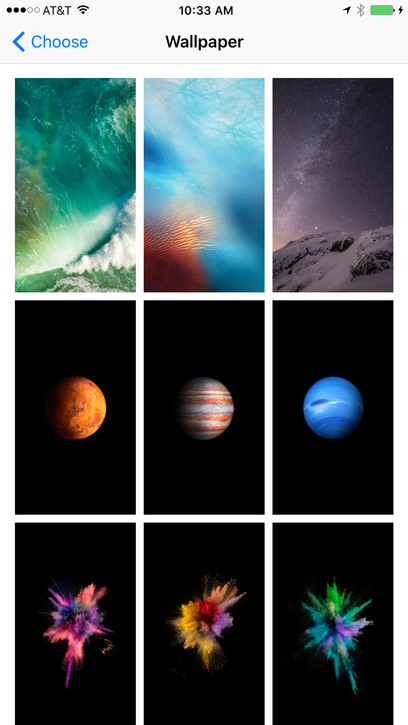
تصاویر پس زمینه یا Wallpaper در آیفون
۵. برای اعمال تصویر زمینه Set را ضربه بزنید. سپس می توانید آن را برای Lock screen، Home screen یا هر دو تنظیم کنید.
برای خارج شدن از پیش نمایش بدون تغییر تصویر زمینه، روی Cancel ضربه بزنید.
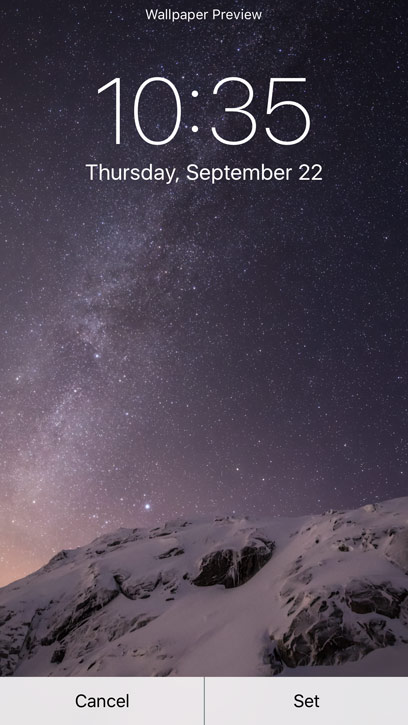
تصاویر پس زمینه یا Wallpaper در آیفون
تنظیم تصویر زمینه از برنامه Photos
اگر قبلا به تصاویر در برنامه Photos نگاه کرده اید، می توانید هر عکس را به عنوان wallpaper بدون باز کردن Settings تنظیم کنید.
به سادگی تصویر را انتخاب کنید، روی دکمه Share در گوشه پایین سمت چپ ضربه بزنید، سپس Use as Wallpaper را استفاده کنید.
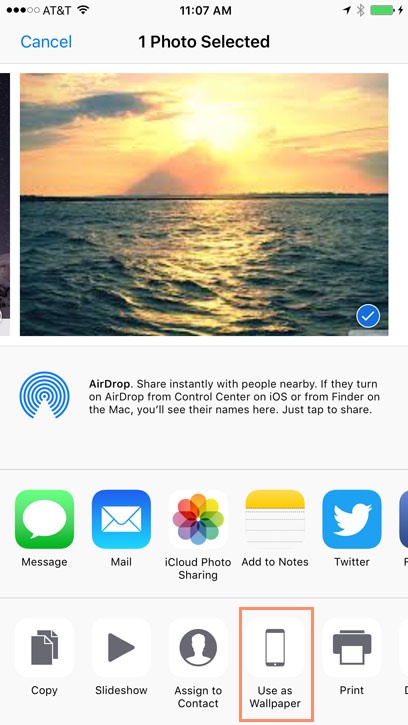
تصویر زمینه و صداها در iphone – تنظیم تصویر زمینه از برنامه Photos
Display & Brightness در آیفون
اگر شما دچار مشکل مشاهده صفحه نمایش آی فون خود هستید، ممکن است بخواهید روشنایی صفحه را تنظیم کنید.
کاهش میزان روشنایی صفحه نمایش همچنین موجب صرفه جویی در مصرف باتری خواهد شد. از تنظیمات Display & Brightness لغزنده را برای افزایش یا کاهش روشنایی بکشید.
شما همچنین می توانید این را در هر زمان با کشیدن به بالا از پایین صفحه به منظور دسترسی به Control Center تغییر دهید.
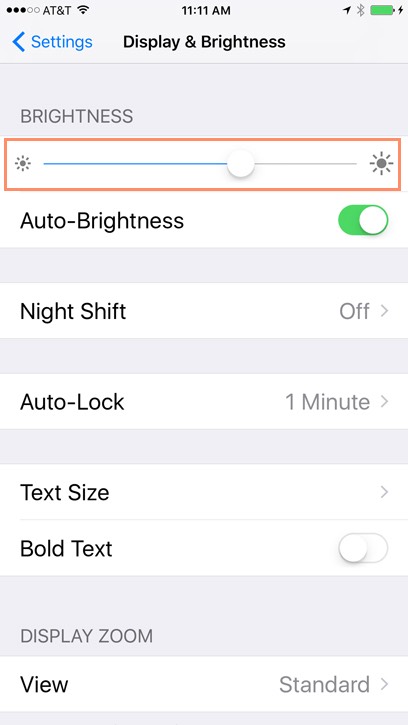
Display & Brightness در آیفون – تصاویر پس زمینه و صداها در iphone
Auto-Brightness به طور خودکار روشنایی را برای شرایط نوری یا محیطی که در حال حاضر در آن هستید با استفاده از یک سنسور نوری تعبیه شده در دستگاه تنظیم می کند.
فقط به Auto-Brightness ضربه بزنید تا این ویژگی را روشن یا خاموش کنید.
صدا در iphone
تنظیمات صداها به شما امکان می دهد جلوه های صوتی را برای هشدارهای مختلف (مانند پیام نوشتاری یا ایمیل جدید) و همچنین آهنگ زنگ خود تغییر دهید.
همچنین می توانید صدای این صداها را تنظیم کنید، تنظیمات لرزش را تنظیم کنید، جلوه های صوتی سیستم را فعال یا غیرفعال کنید مانند کلید های کیبورد و صداهای قفل.
ویرایش تنظیمات صدا در آیفون
۱. نماد Settings روی Home screen خود ضربه بزنید، سپس روی Sounds ضربه بزنید.
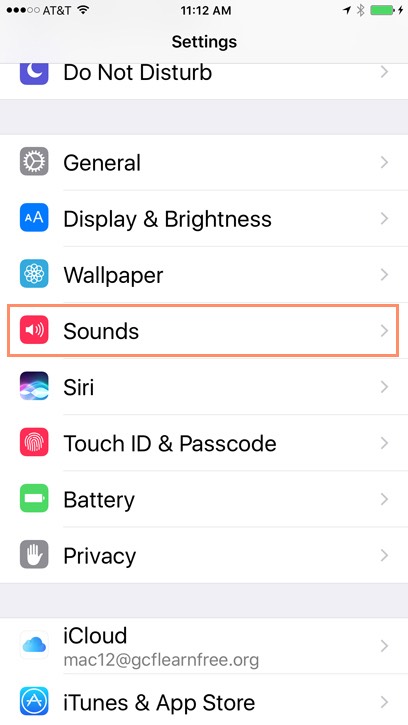
ویرایش تنظیمات صدا در آیفون
۲. تنظیمات صدا را به صورت دلخواه سفارشی کنید. به عنوان مثال، شما می توانید یک زنگ جدید یا یک هشدار جدید برای پیام های متنی انتخاب کنید.
تست کنید صداهای مختلف را و تنظیم کنید صدایی که فکر می کنید،برای شما بهترین است.
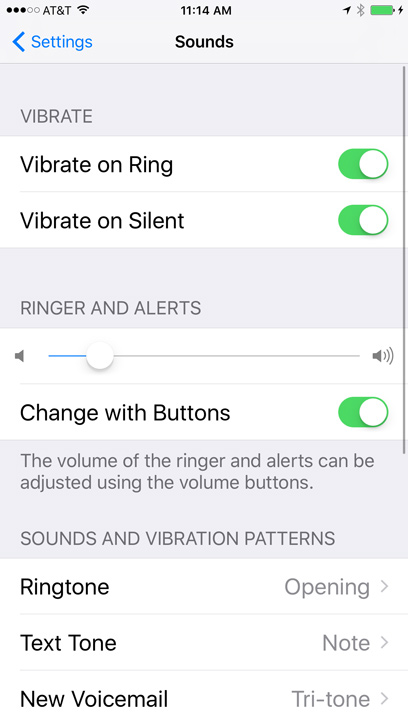
تصاویر پس زمینه و صداها در iphone – ویرایش تنظیمات صدا در آیفون
شما همچنین می توانید از سوئیچ پهلوی آیفون خود برای خاموش کردن یا غیرفعال کردن تمام صداها استفاده کنید.
کلام پایانی
دوستان با آموزش این جلسه به راحتی می توانید تصاویر پس زمینه و صداها رو در گوشی آیفون خود سفارشی نمایید.
 فروشگاه
فروشگاه فیلم های آموزشی
فیلم های آموزشی کتاب های آموزشی
کتاب های آموزشی مقالات آموزشی
مقالات آموزشی وردپرس
وردپرس